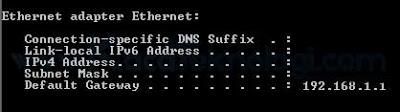KacaTeknologi.com – Sebelumnya saya sudah pernah membahas perihal password default modem ZTE F609 Indihome. Sekarang, saya akan membahas tentang password modem Huawei baik seri hg8245h, hg8245a, hg8245h5 dll. Di mana setiap seri sebenarnya sama saja dalam penggunaannya mungkin hanya beberapa saja yang berbeda.
Huawei sendiri tidak berbeda jauh dengan ZTE dalam hal kinerjanya, keduanya masih memiliki fungsi yang sama dan keunggulan yang sama. Jadi jika dirumah Anda menggunakan modem baik Huawei atau ZTE kemudian Anda berpikir mana yang lebih bagus ? maka jawabannya adalah kedua-duanya.
Pengen Tau Supaya Wi-Fi Gak Ketahuan Orang Lain ? Cek di sini!
Khusus untuk modem Huawei ini adalah modem yang memiliki seri paling banyak, oleh karena itu kata sandi dan nama pengguna pun tentunya banyak sekali. Pada artikel ini dijelaskan daftar username dan password dari modem Huawei secara lengkap.
Cara masuk ke login admin modem Huawei
- Sebelumnya silakan buka CMD dan ketikkan ipconfig. Lihat pada bagian Ethernet adapter Ethernet dan lihat default gateway nya.
- Sebagai contoh pada gambar, di sana terdapat gateway 192.168.1.1 dan itu adalah gateway modem yang saya gunakan. Maka di browser kita harus memanggil gateway itu. Adapun gateway default dari modem Huawei biasanya adalah 192.168.100.1, 192.168.1.1, 192.168.1.254, 192.168.13.1. Lebih lengkapnya lihat saja default gateway pada CMD.
- Sebelum Anda memanggil ip tersebut di browser, Anda harus mengatur ip komputer terlebih dahulu di Control Panel → Network and Sharing Center → Change Adapter Settings → klik dua kali LAN / Wireless → Properties → klik dua kali pada Internet Protocol Version 4 (TCP/IPv4) → kemudian pilih Obtain an IP address automatically & Obtain DNS server address automatically → OK. Anda akan mendapatkan alamat DHCP / otomatis dari modem, apabila ingin mengatur manual maka bisa Anda sesuaikan sendiri.
- Setelah ip komputer selesai di-setting, sekarang baru Anda bisa memanggil ip modem Huawei di browser. Anda hanya perlu mengetikkan ip langsung di search tab browser.
Default admin modem Huawei Terbaru
- Username : telecomadmin
- Password : admintelecom
- Username : admin
- Password : admin
- Username : admin
- Password : kosong (jangan diisi)
- Username : user
- Password : user
- Username : vodafone
- Password : vodafone
- Username : Admin
- Password : admin
- Username : admin
- Password : sama seperti yang ada di belakang modem
- Username : root
- Password : admin
- Username : admin
- Password : superonline
- Username : admin
- Password : 3bb
- Username : user
- Password : HuaweiUser
- Username : digicel
- Password : digicel
- Username : Support / support
- Password : theworldinyourhand
Silakan Anda coba satu persatu karena setiap daerah memiliki username dan password yang berbeda. Namun biasanya untuk negara Indonesia seringkali menggunakan telecomadmin dan admintelecom sebagai username dan password.
Baca Juga : Cara Memutuskan Koneksi Wi-Fi Teman
Jangan lupa untuk selalu mengganti kata sandi Anda secara rutin demi menjaga keamanan modem dan agar tidak ada orang yang sembarang menggunakan internet kita.